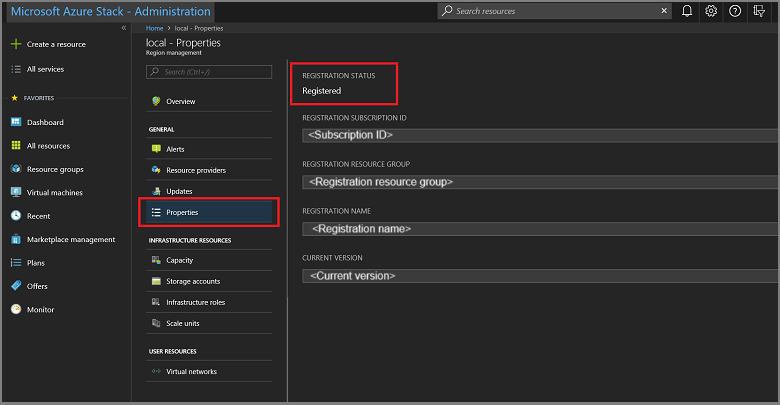Registrieren des ASDK bei Azure
Sie können Ihre ASDK-Installation (Azure Stack Development Kit) bei Azure registrieren, um Marketplace-Elemente von Azure herunterzuladen und die Berichterstellung zu E-Commerce-Daten für Microsoft einzurichten. Die Registrierung ist für die uneingeschränkte Azure Stack Hub-Funktionalität erforderlich (einschließlich der Marketplace-Syndikation). Sie ist außerdem erforderlich, damit Sie wichtige Azure Stack Hub-Funktionen wie die Marketplace-Syndikation und die Berichterstellung zur Nutzung testen können. Nach dem Registrieren von Azure Stack Hub wird die Nutzung an Azure Commerce übermittelt. Dies wird im Abonnement angezeigt, das Sie zur Registrierung verwendet haben. Die übermittelte Nutzung durch Benutzer des ASDK wird diesen jedoch nicht in Rechnung gestellt.
Wenn Sie Ihr ASDK nicht registrieren, wird möglicherweise die Warnung Aktivierung erforderlich angezeigt, die Ihnen dazu rät, Ihr ASDK zu registrieren. Dies ist das erwartete Verhalten.
Voraussetzungen
Bevor Sie das ASDK mithilfe der folgenden Anleitung bei Azure registrieren, vergewissern Sie sich, dass Sie die mit Azure Stack Hub kompatiblen PowerShell-Module installiert sowie die Azure Stack Hub-Tools heruntergeladen haben, so wie dies im Artikel Konfiguration nach der Bereitstellung beschrieben ist.
Außerdem muss der PowerShell-Sprachmodus auf dem Computer für die Registrierung des ASDK bei Azure auf FullLanguage festgelegt werden. Um zu überprüfen, ob der aktuelle Sprachmodus auf vollständig festgelegt ist, öffnen Sie ein PowerShell-Fenster mit erhöhten Rechten, und führen Sie die folgenden PowerShell-Befehle aus:
$ExecutionContext.SessionState.LanguageMode
Vergewissern Sie sich, dass in der Ausgabe FullLanguage zurückgegeben wird. Wenn ein anderer Sprachmodus zurückgegeben wird, muss die Registrierung auf einem anderen Computer ausgeführt oder der Sprachmodus auf FullLanguage festgelegt werden, damit Sie fortfahren können.
Das für die Registrierung verwendete Microsoft Entra-Konto muss Zugriff auf das Azure-Abonnement haben und über Berechtigungen zum Erstellen von Identitäts-Apps und Dienstprinzipalen im verzeichnis verfügen, das diesem Abonnement zugeordnet ist. Es wird empfohlen, Azure Stack Hub bei Azure zu registrieren, indem Sie ein Dienstkonto für die Registrierung erstellen.
Registrieren des ASDK
Führen Sie diese Schritte aus, um das ASDK bei Azure zu registrieren.
Hinweis
Alle diese Schritte müssen von einem Computer ausgeführt werden, der Zugriff auf den privilegierten Endpunkt hat. Beim ASDK ist das der ASDK-Hostcomputer.
Öffnen Sie eine PowerShell-Eingabeaufforderung mit erhöhten Rechten.
Führen Sie die folgenden PowerShell-Cmdlets zum Registrieren Ihrer ASDK-Installation bei Azure aus. Melden Sie sich sowohl bei Ihrem Azure-Abrechnungsabonnement als auch bei der lokalen ASDK-Installation an. Falls Sie noch nicht über eine Azure-Abrechnungsabonnement-ID verfügen, können Sie hier ein kostenloses Azure-Konto erstellen. Durch das Registrieren von Azure Stack Hub fallen keine zusätzlichen Kosten in Ihrem Azure-Abonnement an.
Legen Sie einen eindeutigen Namen für die Registrierung fest, wenn Sie das Cmdlet Set-AzsRegistration ausführen. Der RegistrationName-Parameter hat den Standardwert AzureStackRegistration. Wenn Sie den gleichen Namen jedoch in mehreren Instanzen von Azure Stack Hub verwenden, tritt beim Ausführen des Skripts ein Fehler auf.# Add the Azure cloud subscription environment name. # Supported environment names are AzureCloud, AzureChinaCloud, or AzureUSGovernment depending which Azure subscription you're using. Connect-AzAccount -EnvironmentName "<environment name>" # Register the Azure Stack Hub resource provider in your Azure subscription Register-AzResourceProvider -ProviderNamespace Microsoft.AzureStack # Import the registration module that was downloaded with the GitHub tools Import-Module C:\AzureStack-Tools-az\Registration\RegisterWithAzure.psm1 # If you have multiple subscriptions, run the following command to select the one you want to use: # Get-AzSubscription -SubscriptionID "<subscription ID>" | Select-AzSubscription # Register Azure Stack Hub $AzureContext = Get-AzContext $CloudAdminCred = Get-Credential -UserName AZURESTACK\CloudAdmin -Message "Enter the credentials to access the privileged endpoint." $RegistrationName = "<unique-registration-name>" Set-AzsRegistration ` -PrivilegedEndpointCredential $CloudAdminCred ` -PrivilegedEndpoint AzS-ERCS01 ` -BillingModel Development ` -RegistrationName $RegistrationName ` -UsageReportingEnabled:$trueWenn das Skript abgeschlossen ist, sollte folgende Meldung angezeigt werden: Your environment is now registered and activated using the provided parameters (Ihre Umgebung ist nun mit den angegebenen Parametern registriert und aktiviert).

Registrieren in nicht verbundenen Umgebungen
Wenn Sie Azure Stack Hub in einer nicht verbundenen Umgebung (ohne Internetverbindung) registrieren, müssen Sie ein Registrierungstoken aus der Azure Stack Hub-Umgebung abrufen und dieses dann auf einem Computer verwenden, der eine Verbindung mit Azure herstellen kann. Dies dient zum Registrieren und Erstellen einer Aktivierungsressource für Ihre ASDK-Umgebung.
Wichtig
Stellen Sie vor der Registrierung von Azure Stack Hub anhand dieser Anleitung sicher, dass Sie PowerShell für Azure Stack Hub installiert und die Azure Stack Hub-Tools wie im Artikel zur Konfiguration nach der Bereitstellung beschrieben heruntergeladen haben. Dies gilt sowohl für den ASDK-Hostcomputer als auch für den Computer mit Internetzugriff, der zum Herstellen der Verbindung mit Azure und zum Durchführen der Registrierung verwendet wird.
Abrufen eines Registrierungstokens aus der Azure Stack Hub-Umgebung
Starten Sie PowerShell auf dem ASDK-Hostcomputer als Administrator, und navigieren Sie zum Ordner Registration im Verzeichnis AzureStack-Tools-az, das beim Herunterladen der Azure Stack Hub-Tools erstellt wurde. Verwenden Sie die folgenden PowerShell-Befehle, um das Modul RegisterWithAzure.psm1 zu importieren, und verwenden Sie anschließend das Cmdlet Get-AzsRegistrationToken, um das Registrierungstoken abzurufen:
# Import the registration module that was downloaded with the GitHub tools
Import-Module C:\AzureStack-Tools-az\Registration\RegisterWithAzure.psm1
# Create registration token
$CloudAdminCred = Get-Credential -UserName AZURESTACK\CloudAdmin -Message "Enter the credentials to access the privileged endpoint."
# File path to save the token. This example saves the file as C:\RegistrationToken.txt.
$FilePathForRegistrationToken = "$env:SystemDrive\RegistrationToken.txt"
$RegistrationToken = Get-AzsRegistrationToken -PrivilegedEndpointCredential $CloudAdminCred `
-UsageReportingEnabled:$false `
-PrivilegedEndpoint AzS-ERCS01 `
-BillingModel Development `
-MarketplaceSyndicationEnabled:$false `
-TokenOutputFilePath $FilePathForRegistrationToken
Speichern Sie dieses Registrierungstoken für die Verwendung auf dem Computer mit der Internetverbindung. Sie können die Datei oder den Text aus der Datei kopieren, die durch den Parameter $FilePathForRegistrationToken erstellt wurde.
Verbinden mit Azure und Registrieren
Verwenden Sie auf dem Computer mit Internetverbindung die folgenden PowerShell-Befehle, um das Modul RegisterWithAzure.psm1 zu importieren. Verwenden Sie anschließend das Cmdlet Register-AzsEnvironment für die Registrierung bei Azure, indem Sie das gerade erstellte Registrierungstoken und einen eindeutigen Registrierungsnamen angeben:
# Add the Azure cloud subscription environment name.
# Supported environment names are AzureCloud, AzureChinaCloud or AzureUSGovernment depending which Azure subscription you are using.
Connect-AzAccount -EnvironmentName "<environment name>"
# If you have multiple subscriptions, run the following command to select the one you want to use:
# Get-AzSubscription -SubscriptionID "<subscription ID>" | Select-AzSubscription
# Register the Azure Stack Hub resource provider in your Azure subscription
Register-AzResourceProvider -ProviderNamespace Microsoft.AzureStack
# Import the registration module that was downloaded with the GitHub tools
Import-Module C:\AzureStack-Tools-az\Registration\RegisterWithAzure.psm1
# Register with Azure
# This example uses the C:\RegistrationToken.txt file.
$registrationToken = Get-Content -Path "$env:SystemDrive\RegistrationToken.txt"
$RegistrationName = "<unique-registration-name>"
Register-AzsEnvironment -RegistrationToken $registrationToken `
-RegistrationName $RegistrationName
Alternativ können Sie mit dem Cmdlet Get-Content auf eine Datei verweisen, die Ihr Registrierungstoken enthält:
# Add the Azure cloud subscription environment name.
# Supported environment names are AzureCloud, AzureChinaCloud or AzureUSGovernment depending which Azure subscription you are using.
Connect-AzAccount -EnvironmentName "<environment name>"
# If you have multiple subscriptions, run the following command to select the one you want to use:
# Get-AzSubscription -SubscriptionID "<subscription ID>" | Select-AzSubscription
# Register the Azure Stack Hub resource provider in your Azure subscription
Register-AzResourceProvider -ProviderNamespace Microsoft.AzureStack
# Import the registration module that was downloaded with the GitHub tools
Import-Module C:\AzureStack-Tools-az\Registration\RegisterWithAzure.psm1
# Register with Azure
# This example uses the C:\RegistrationToken.txt file.
$registrationToken = Get-Content -Path "$env:SystemDrive\RegistrationToken.txt"
Register-AzsEnvironment -RegistrationToken $registrationToken `
-RegistrationName $RegistrationName
Wenn die Registrierung abgeschlossen ist, sollte eine Meldung wie folgt angezeigt werden: Ihre Azure Stack Hub-Umgebung ist jetzt bei Azure registriert.
Wichtig
Lassen Sie das PowerShell-Fenster geöffnet.
Speichern Sie das Registrierungstoken und den Namen der Registrierungsressource zur späteren Verwendung.
Abrufen eines Aktivierungsschlüssels aus der Azure-Registrierungsressource
Verwenden Sie weiterhin den Computer mit Internetverbindung und dasselbe PowerShell-Konsolenfenster, und rufen Sie einen Aktivierungsschlüssel von der Registrierungsressource ab, die bei der Registrierung für Azure erstellt wurde.
Führen Sie die folgenden PowerShell-Befehle zum Abrufen des Aktivierungsschlüssels aus. Verwenden Sie den gleichen eindeutigen Wert für den Registrierungsnamen, den Sie bei der Registrierung bei Azure im vorherigen Schritt angegeben haben:
$RegistrationResourceName = "<unique-registration-name>"
# File path to save the activation key. This example saves the file as C:\ActivationKey.txt.
$KeyOutputFilePath = "$env:SystemDrive\ActivationKey.txt"
$ActivationKey = Get-AzsActivationKey -RegistrationName $RegistrationResourceName `
-KeyOutputFilePath $KeyOutputFilePath
Erstellen einer Aktivierungsressource in Azure Stack Hub
Kehren Sie mit der Datei oder dem Text aus dem Aktivierungsschlüssel, der von Get-AzsActivationKey erstellt wurde, zur Azure Stack Hub-Umgebung zurück. Führen Sie die folgenden PowerShell-Befehle aus, um mit diesem Aktivierungsschlüssel eine Aktivierungsressource in Azure Stack Hub zu erstellen:
# Import the registration module that was downloaded with the GitHub tools
Import-Module C:\AzureStack-Tools-az\Registration\RegisterWithAzure.psm1
$CloudAdminCred = Get-Credential -UserName AZURESTACK\CloudAdmin -Message "Enter the credentials to access the privileged endpoint."
$ActivationKey = "<activation key>"
New-AzsActivationResource -PrivilegedEndpointCredential $CloudAdminCred `
-PrivilegedEndpoint AzS-ERCS01 `
-ActivationKey $ActivationKey
Alternativ können Sie mit dem Cmdlet Get-Content auf eine Datei verweisen, die Ihr Registrierungstoken enthält:
# Import the registration module that was downloaded with the GitHub tools
Import-Module C:\AzureStack-Tools-az\Registration\RegisterWithAzure.psm1
$CloudAdminCred = Get-Credential -UserName AZURESTACK\CloudAdmin -Message "Enter the credentials to access the privileged endpoint."
# This example uses the C:\ActivationKey.txt file.
$ActivationKey = Get-Content -Path "$env:SystemDrive\Activationkey.txt"
New-AzsActivationResource -PrivilegedEndpointCredential $CloudAdminCred `
-PrivilegedEndpoint AzS-ERCS01 `
-ActivationKey $ActivationKey
Wenn die Aktivierung abgeschlossen ist, sollte eine Meldung wie folgt angezeigt werden: Ihre Umgebung hat den Registrierungs- und Aktivierungsprozess abgeschlossen.
Überprüfen der erfolgreichen Ausführung der Registrierung
Sie können die Kachel Regionsverwaltung verwenden, um zu überprüfen, ob die Azure Stack Hub-Registrierung erfolgreich war. Diese Kachel steht im Standarddashboard im Administratorportal zur Verfügung.
Melden Sie sich beim Azure Stack Hub-Administratorportal
https://adminportal.local.azurestack.externalan.Wählen Sie im Dashboard Regionsverwaltung aus.
Wählen Sie Eigenschaften aus. Auf diesem Blatt werden der Status und Details Ihrer Umgebung angezeigt. Der Status kann registriert oder nicht registriert lauten. Beim Status „registriert“ wird außerdem die ID des Azure-Abonnements angezeigt, mit dem Sie Ihre Azure Stack Hub-Instanz registriert haben, sowie die Gruppe und der Name der Registrierungsressource.
Verschieben einer Registrierungsressource
Das Verschieben einer Registrierungsressource zwischen Ressourcengruppen im gleichen Abonnement wird unterstützt. Weitere Informationen zum Verschieben von Ressourcen in eine neue Ressourcengruppe finden Sie unter Verschieben von Ressourcen in eine neue Ressourcengruppe oder ein neues Abonnement.